Brain(ブレイン)、コンテンツをアフィリエイトする方法[初心者、シニア向け]アフィリエイトリンクの取得とリンクの設置例も紹介
Brain(ブレイン)とは、インターネット上にある「知識共有プラットフォーム」です。Brain(ブレイン)では自由に情報を売り買いすることができるほか、役に立つと思った情報を人に宣伝することで紹介料がもらえる(アフィリエイトできる)仕組みもあります。
この記事では、Brain(ブレイン)で購入したコンテンツ(記事)をアフィリエイトする方法を初心者やシニアでもチャレンジできるようにSNSでの設定例を示しながらご紹介しています。是非この機会にチャレンジしてみてください。
Brain(ブレイン)を利用するには、登録が必要です。登録方法は以下の記事で紹介しています。
↓↓↓↓↓↓↓↓
■Brain(ブレイン)とは、特徴とメリット&デメリット[初心者、シニア向け] 新規登録方法を優しく紹介
Brain(ブレイン)でコンテンツを購入する方法は、こちらの記事で紹介しています。
↓↓↓↓↓↓↓↓
■Brain(ブレイン)、コンテンツの購入方法[初心者、シニア向け]購入したいコンテンツ(情報)の探し方と活用のコツを詳しく紹介
Brainのコンテンツをアフィリエイトするメリット
Brainのコンテンツをアフィリエイトするのはとても簡単です。そしてASPに登録して実施するアフィリエイトよりも手軽です。
Brainのアフィリエイトのポイント
●ブログがなくてもアフィリエイトできる
*TwitterなどのSNSで紹介・販売することができる
●Brainで購入できる商品は、基本的には紹介可能
*アフィリエイトするための審査がない
●アフィリエイト報酬が大きい
*楽天やアマゾンに比べて報酬率が高い
Brainのコンテンツをアフィリエイトする方法
Brainのコンテンツをアフィリエイトするステップは次の3つです。
①Brainのコンテンツを購入する
*購入しなくてもアフィリエイトできる商品もあります。
②該当のコンテンツでアフィリエイト用のリンクURLをコピーする
③コピーしたアフィリエイトURLをSNS等に貼る
Brainでコンテンツを購入する
↓↓↓↓↓↓↓
アフィリエイトできる条件と報酬率の確認
Brainのアフィリエイトの仕様は現在(2021年9月)、購入者のみにアフィリエイトを認めているコンテンツと購入しなくてもアフィリエイトできるコンテンツがあります。また、報酬(アフィリエイトの紹介料は)は販売者の設定によってことなります(途中で変わることもあります)。まず、アフィリエイトの条件を確認しましょう。
アフィリエイトの条件を確認するのは、以下の部分です。
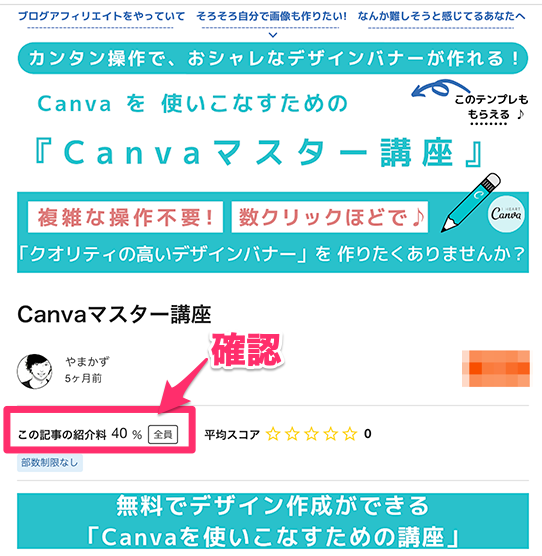
*一覧ページでの表示
(一覧ページでは紹介料がアイコンで表示されています)
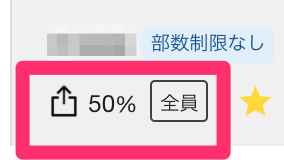
アフィリエイト報酬(紹介料)の確認方法
この記事の紹介料◯◯% の部分を確認します
紹介料は、10%,20%,30%,40%,50%の5種類で(50%が最高です)
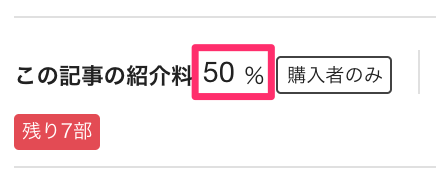
アフィリエイトできる人の確認
[全員]:購入していない人もアフィリエイトできます。
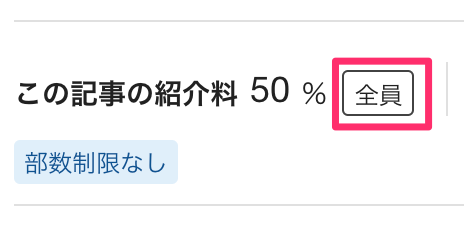
[購入者のみ]:購入している人のみアフィリエイトできます。
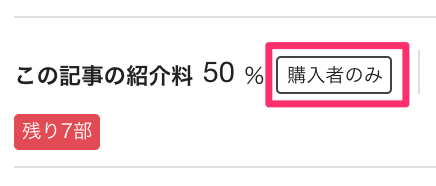
4.紹介はどうやって行えばいいでしょうか?
紹介料が設定されているコンテンツに関しては、下部に紹介リンクが表示されるようになっております。
※Brainへログインしている方が対象です。
※クッキーが外れた場合、報酬が発生しない場合がございますが、その場合報酬の補填はできかねます。
※「購入者のみアフィリエイト可能」と設定されている場合は、購入者のみ紹介システムをご利用いただけます。参照(メンバー用Q&A)https://skill-hacks.co.jp/brain-questions/
購入したコンテンツでアフィリエイト用のリンクURLをコピーする
ちょっと一言!
前述したようにBrainでは該当のコンテンツを「未購入」でもアフィリエイトは可能です(一般的な情報商材は購入者のみにアフィリエイト権利が与えられる場合が多いです)。
*しかし自分が購入していないコンテンツを紹介しても紹介文の説得力が弱く購入される可能性は低いと思われます。やはり自ら購入しそのノウハウを実践し、「役に立つ情報」「購入する価値があるコンテンツ」と感じてこそ紹介文も生きてくるのではと思います(りんごの個人的意見です)。
コンテンツの最下部にアフィリエイト用のリンクを取得するボタンがあります。
[この記事の紹介リンクを作成]のボタンをクリックします。
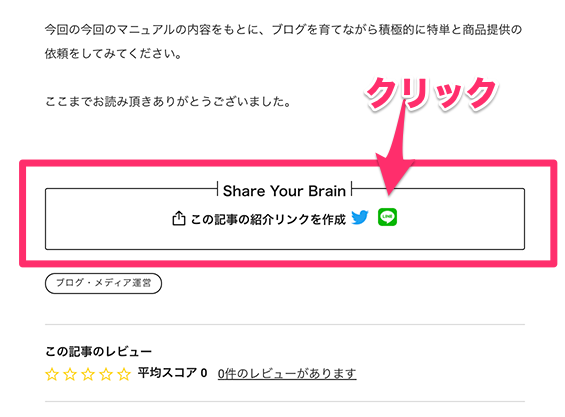
紹介リンクが表示されます。
表示されたリンクをコピーします。
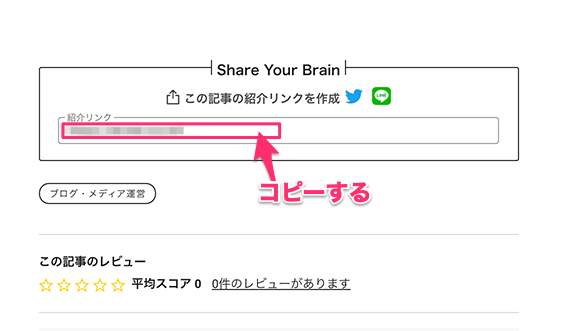
コピーしたアフィリエイトURLをSNSに貼る
コピーしたURLを記載して、SNSに投稿します。
①簡単なコメントを入力します。
②上記でコピーしたアフィリエイト用のURLを貼り付けます。
③画像があれば挿入します。
*Twitterでは画像がなくてもアフィリエイトリンクを貼れば該当の画像が自動的に表示されます。
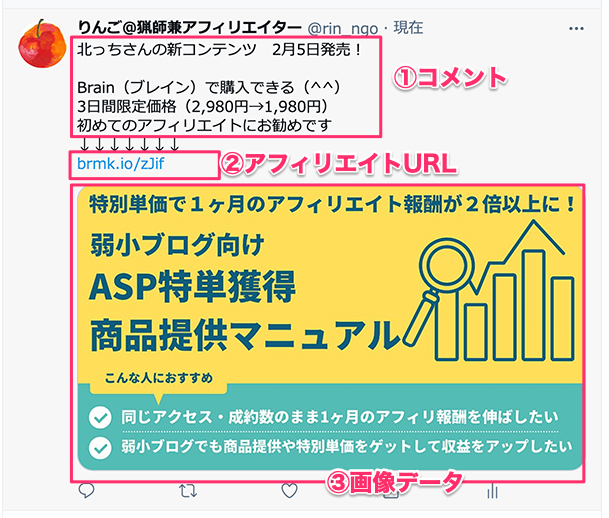
*SNS等利用するメディアによってはアフィリエイトリンクの記載を規制したり禁止したりしている場合もあります。
(仕様や規約は変更となる場合がありますので、規約等に違反しないよう都度確認をしましょう。)
Twitterのリンクをブロックするための取り組み
Twitterでは、Twitterの外部コンテンツへのリンクの拡散を制限または防止するための措置を取る場合があります。そうした措置は、該当するリンクがクリックされた際に警告を表示するか、リンクをブロックしてツイートできないようにするという形で行われます。
Twitter、案件ツイートには#ad などの明示を義務付け
参照:https://pc.watch.impress.co.jp/docs/news/1473888.html
Twitterの有料パートナーシップポリシーが改訂され、報酬を受け取っていたり広告とみなされたりするような内容を通常のツイートとして投稿する場合、「#ad」などの記載が義務付けられるようになった。
詳しくはこちら↓↓↓
https://pc.watch.impress.co.jp/docs/news/1473888.html
Twitterでアフリエイトするのはワンクリックで簡単
Twitterでアフィリエイトするのなら、Twitterボタンを使うのが簡単でお勧め!
画像作成もせず、クリック後コメントを書くだけで手軽にできます(^^)
*Twitterの投稿画面にURLを表示するとインプレッション率(表示される率)が下がるとかで敬遠するという情報もありますが、そのことで手順が難しくなりアフィリエイトの投稿を断念または回数が減るくらいなら、簡単機能を使ってバシバシ投稿するのがお勧めです(あくまでりんごの個人的意見です)
1.記事のリンクを作成する枠の中にある、Twitterのアイコンボタンをクリックします。
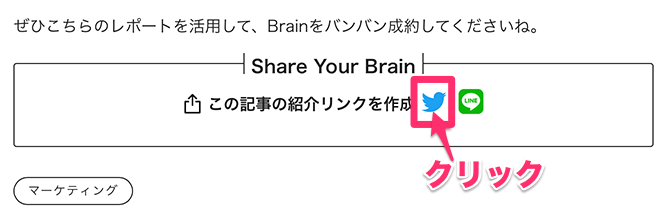
2.Twitterが自動的に開き、投稿画面が作成されています。
なんと、紹介リンクも設置済みです(なんと楽ちん)
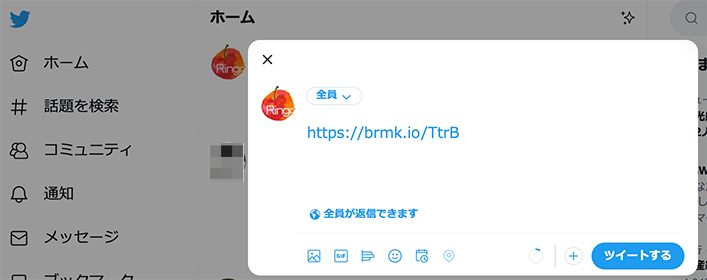
自分のコメントを追加(ここ大事)、かっこいい言葉は入りません。あなたの素直な感想が一番のオファーになるはず。実戦(実践)しながら磨きましょう!
[ツイートする]をクリック
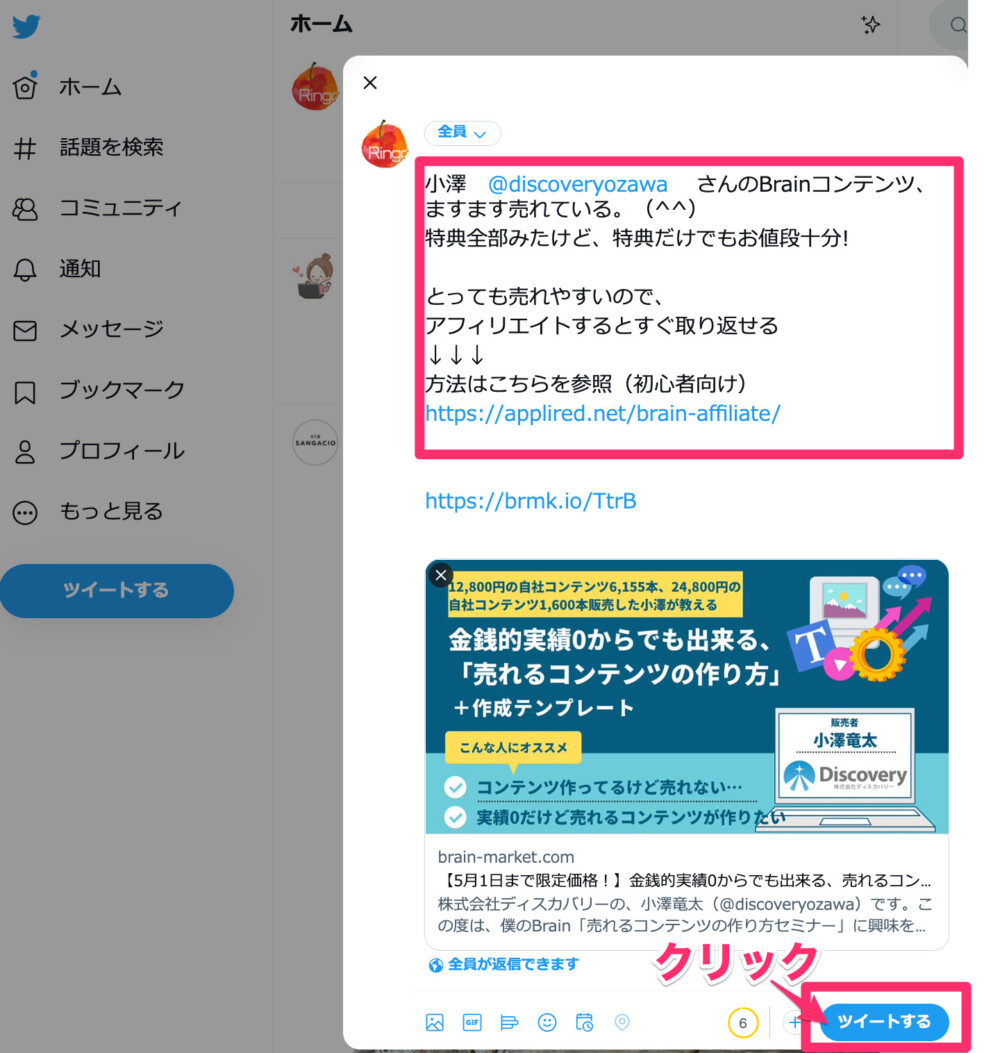
ツイート完了!
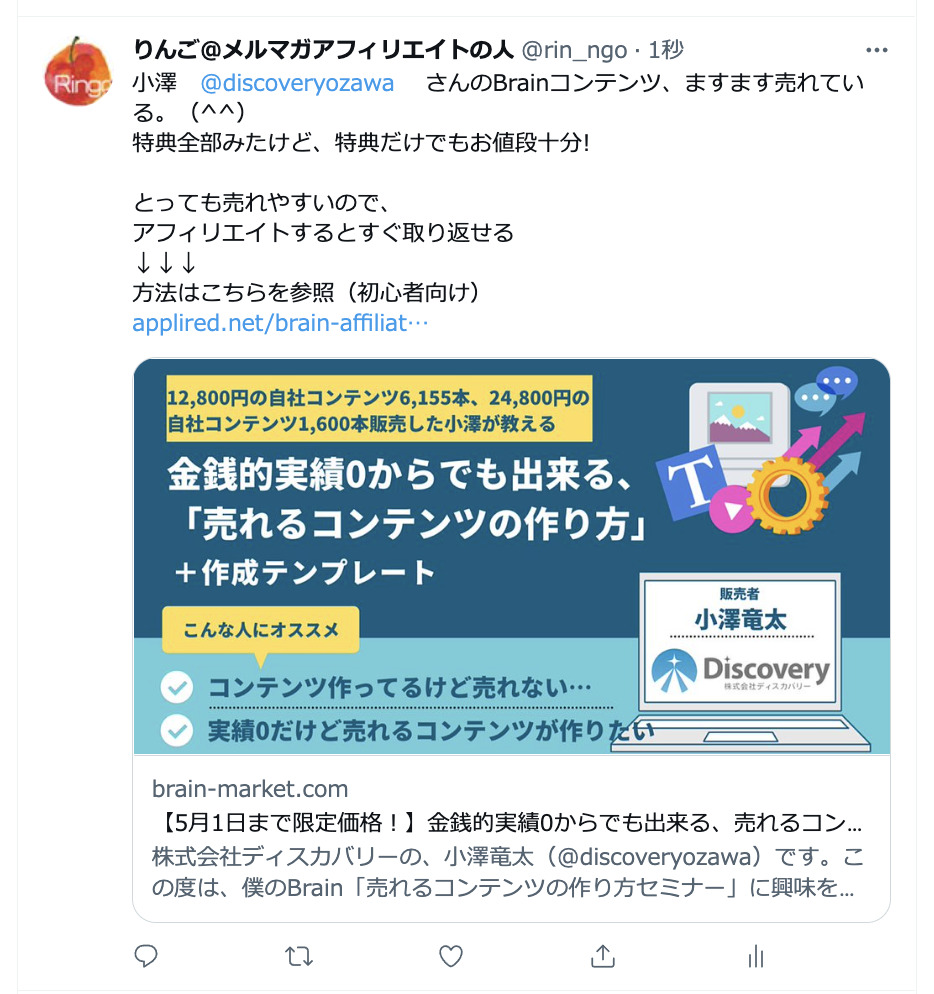
あとはチャリンを待つだけ!
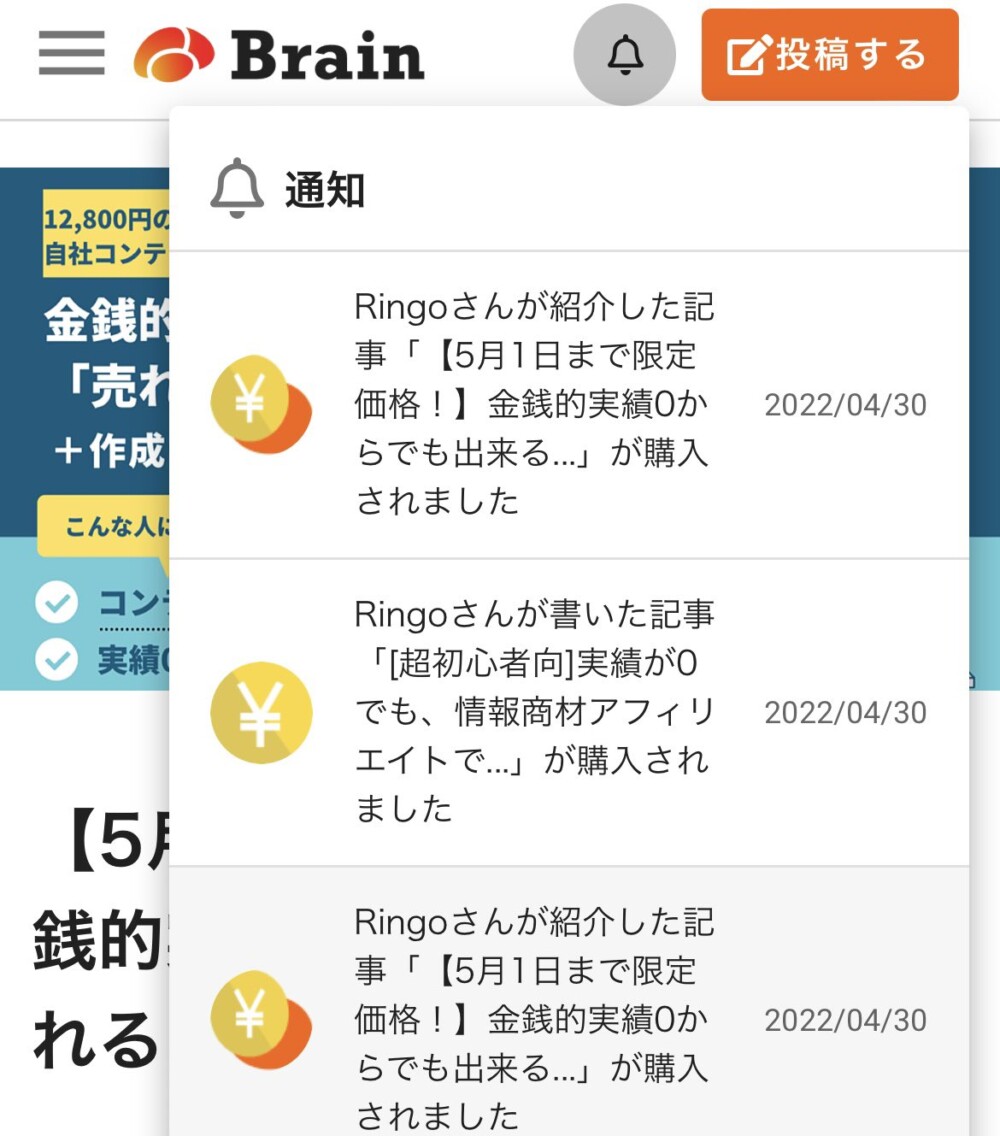
アフィリエイトにはお勧めです。もちろん購入いただければBrainで売れやすいコンテンツの情報やその他知っておくと売り上げが伸びるノウハウが満載です
詳細はこちら↓↓↓↓↓↓↓
brmk.io/TtrB
ツイートする時は「 @discoveryozawa」を入れておくと小澤さんのリツイートがもらえる確率大!
このコンテンツは特典が本当に凄いです、特にBrainでアフィリエイトするなら必見!
ブログやその他のメディアでリンクを設定する方法
また、画像にリンクが貼れるコンテンツや、文字にリンクが貼れることによって、画像や文字をクリックするとBrainの記事にジャンプします。
リンクをメルマガやブログに貼る
メルマガ
メルマガに貼る場合はリンクを直接記載します。
画像にリンクを設定
【設定例】
【設定方法】
WordPressの記事にリンク付きの画像を挿入する方法
■画像にリンクを貼る方法:https://applired.net/cocoon-gutenberg/#toc_id_3_9
文字にリンクを設定
【設定例】
お勧めコンテンツはこちら
↓↓↓↓↓↓↓
知名度、実績ゼロから趣味を活かして毎月5万円稼ぐためのココナラ戦略。出品テンプレート+添削付き
【設定方法】
WordPressの記事中の文字にリンクを挿入する方法
■リンクの挿入方法:https://applired.net/cocoon-gutenberg/#toc_id_3_11
アフィリエイト報酬の確認
アフィリエイト成果が発生するとお知らせ機能で知らせてくれます。
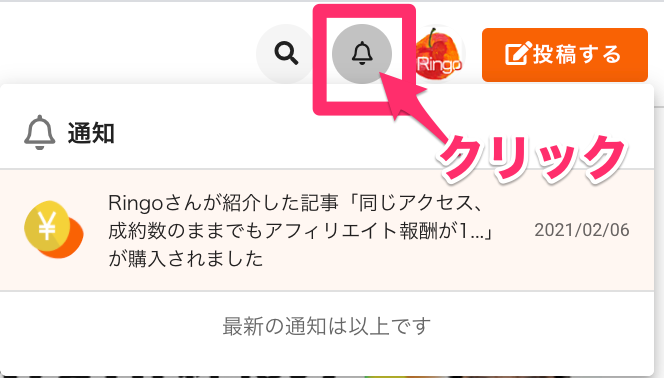
成果や発生した報酬はいつでもマイページから確認できます。
画面右上のアイコンをクリックします。
表示されたメニューから[ダッシュボード]をクリックします。
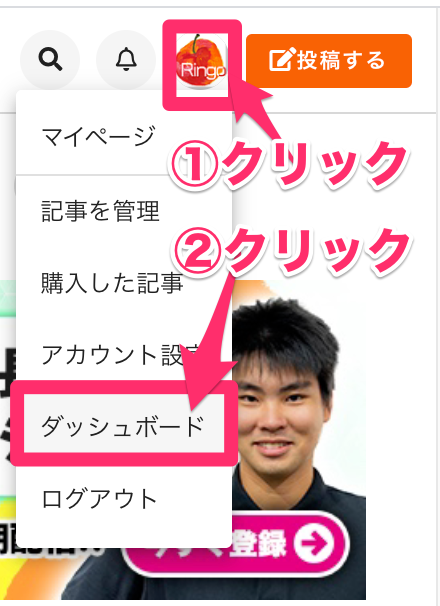
ダッシュボードが表示されます。
今月の売り上げが確認できます。
*左メニューで[販売履歴]をクリックすると、誰が何時購入したかを確認することができます。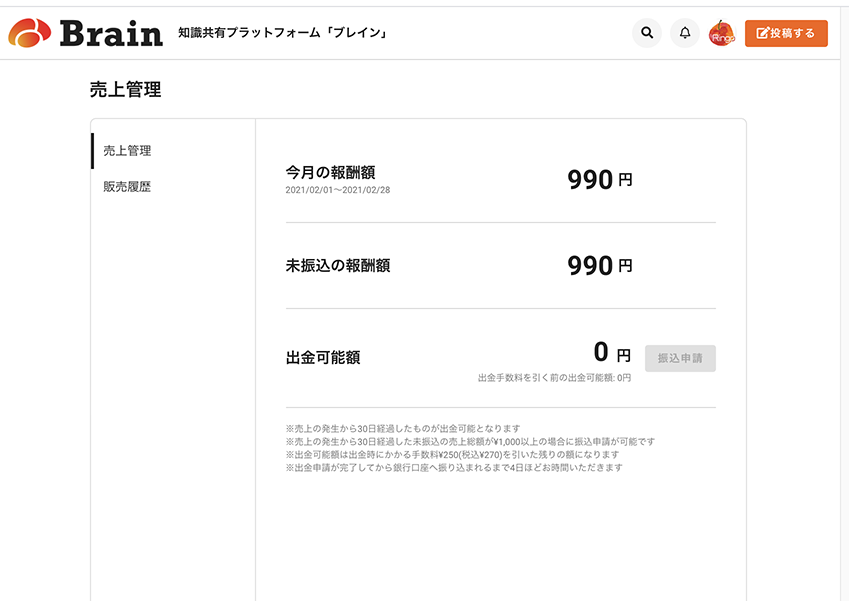
Brainからの出金は、受け取り可能金額が1,000円以上になると、現金が引き出しできるようになります。
振り込み申請について
振り込み申請について、ブレインの売り上げ金は以下の条件がそろうと売り上げ管理の画面から振込申請できます。
●未振り込みの売上総額が1,000円以上の場合
●出金可能額は出金手数料(税込270円)を引いた残りの額
●申請が完了してから銀行へ振り込まれるまで4日間ほどかかる
出金が可能な状態になったら、上記の操作でダッシュボードから[売上管理]の画面を表示すると[振込申請]のボタンがオレンジ色になって申請可能なことを示しています。
[振込申請]のボタンをクリックします。
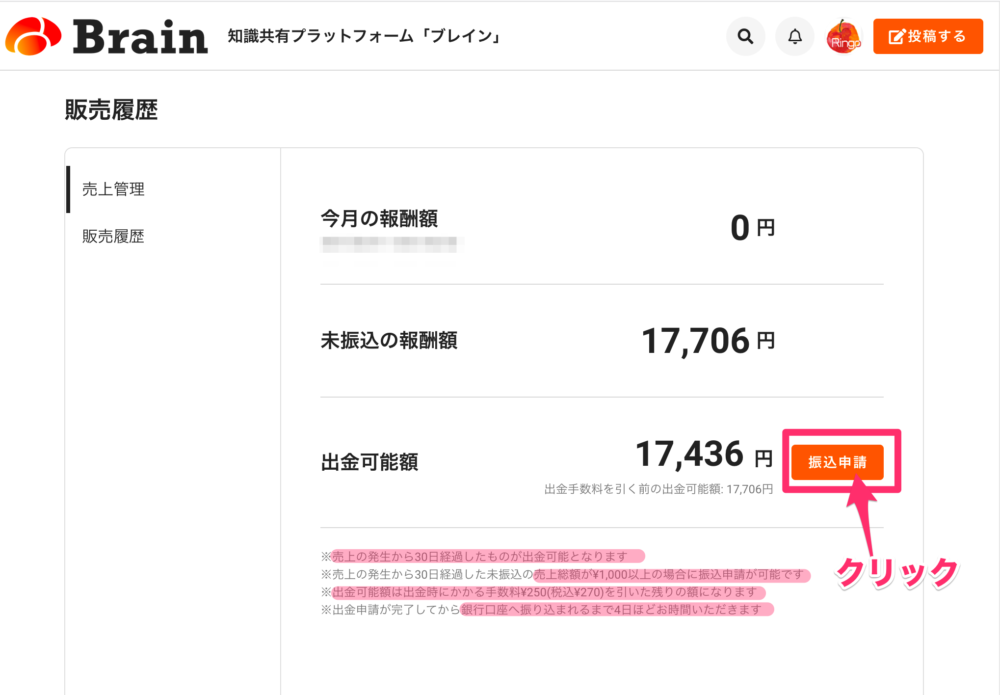
確認画面が表示されます。
振込金額と入金予定日を確認します。
[申請]ボタンをクリックします。
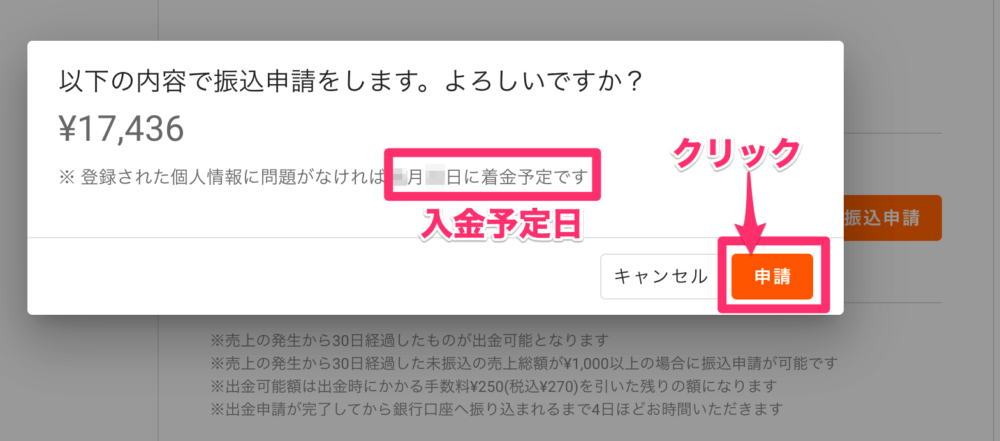
完了すると元の画面にもどり、未振込みの報酬額が0円になっています。
これで、出金操作は完了です。あらかじめ登録した口座に入金されるのを待ちましょう(^^)

Brainについて色々
参照:
知識共有プラットフォーム「Brain」 -よくある質問-
https://brain-market.jp/navigations/qa
Q:銀行の出金口座登録はどうすればいいですか?
銀行の出金口座登録は、初回出金申請時に登録していただく形になります。
報酬発生後、30日経過した時点で出金が可能となりますので、出金が可能になった後に出金申請を行い、その際にご登録をお願いいたします。Q:報酬の支払いサイクルはどれくらいでしょうか?
コンテンツの販売によって得た報酬および、コンテンツの紹介によって得た報酬は、どちらも販売から30日以上経過した時点で出金が可能となります。
その際は、ダッシュボードより出金申請を手動でしていただく必要がございます。
今後のアップデートで自動定期振込の実装も検討しておりますので、よろしくお願いいたします。Q:手数料体系を教えてほしい
販売価格の12%をコンテンツ販売者より手数料としていただく形になります。
また、紹介リンク経由での販売の場合は、追加で12%の紹介機能利用手数料がかかってきます。
それ以外には、出金手数料が1回の出金ごとに税抜250円かかる形となります。(例)販売者が、10,000円でコンテンツを販売した場合
A:販売者がSNSなどで自分で販売した場合
→システム手数料1200円 (12%)
→販売者利益8,800円
B:紹介報酬を20%に設定した場合
→紹介料2000円(紹介料率が20%)
→システム利用料2400円(通常手数料12%+紹介機能利用料12%)
→販売者利益5600円
条件や仕様は都度変わります。
利用に際しては公式サイトなどで最新の情報を確認してください。
お勧め!Brainアフィリエイトコンテンツ(売れます!!)
りんごお勧めのBrainコンテンツです。
ご購入してご自身のスキルアップに、そして是非アフィリエイト に挑戦してください。
★絶賛販売中!りんごのコンテンツもBrainでビュー(^^)、超初心者向け噛み砕いています!
クリックしてBrainで購入&アフィリエイト
↓↓↓↓↓↓↓

りんごのSEO対策、このBrainの記事が1年以上継続して検索Topの理由!
りんごのブログ記事、特に今ご覧いただいている「Brainのコンテンツをアフィリエイトする方法」の記事は、[Brain アフィリエイト]の検索語句でGoogle検索上位の評価をゲットしています(掲載当初からほぼ不動の上位表示です)。その他にもCocoonでの構築方法を書いた一連の記事が[Cocoon]関連の検索結果で多数のGoogle検索1位を獲得しています。
■実際の結果 ▶︎2021年9月時点の取得結果(検索順位:1.0、クリック率:65.00%)
*「brainアフィリエイトやり方」と入力して検索したら、トップに表示される。さらに65%の人がクリックしてりんごの記事を読んでくれた(^^)ということです。(←これはなにげにすっごいことなのです)
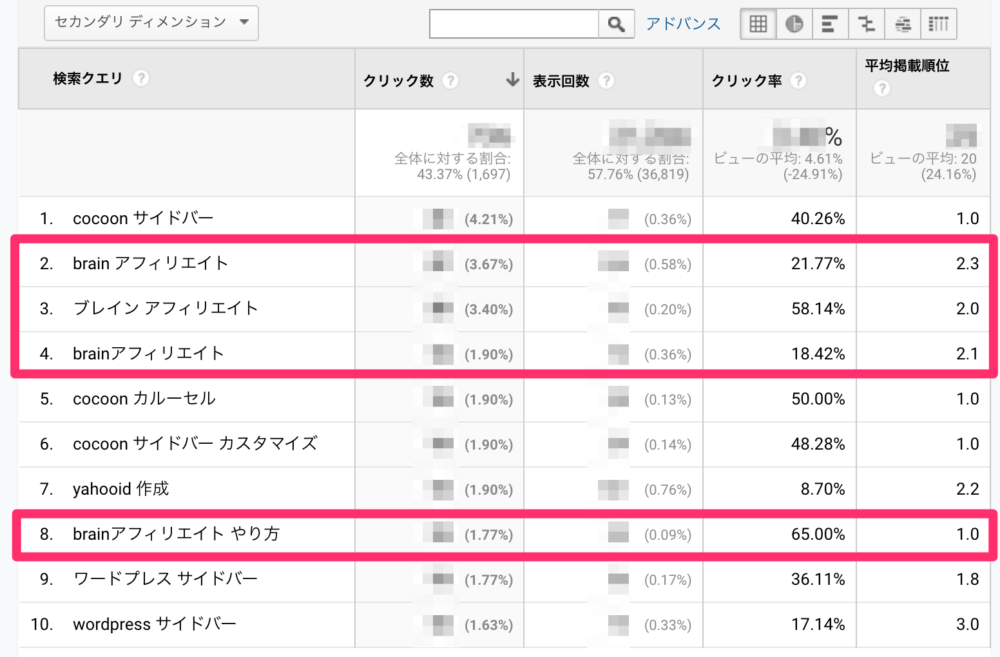
なんと「ブレイン アフィリエイト」の検索結果は、上位(広告のけたらほぼ1位)をずーっとキープ!
*さらにその後(2022年4月現在)もずっとTop3入っています。
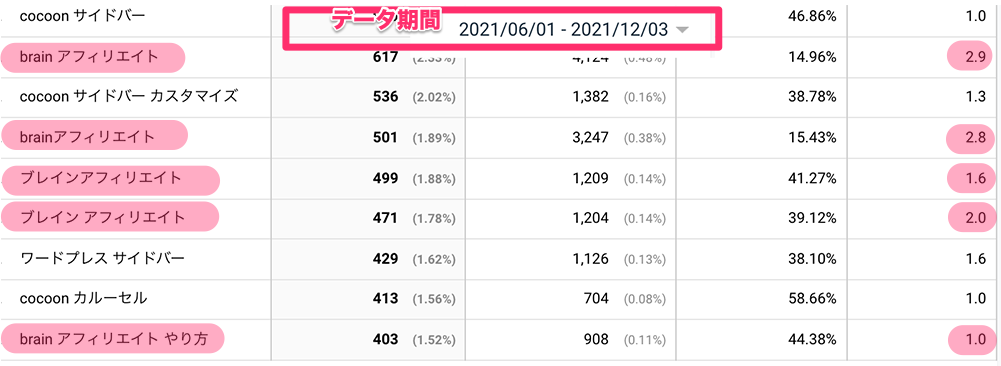
この「検索1位を多数出した、りんごのSEO対策の全て」をお伝えする企画をご案内中です。
SEO対策で結果を出したいあなた。
検索で上位表示され、PV数が伸びて、売り上げが発生する(^^)前向きなイメージを抱いて頑張ってあれこれやってみるけど、未だ成果が出ていないなら、そんなあなたに
是非お伝えしたい情報です。
興味があるよ!是非知りたい!!ということであれば、
以下の【りんごの無料メルマガ】へご登録ください。
↓↓↓↓↓↓↓









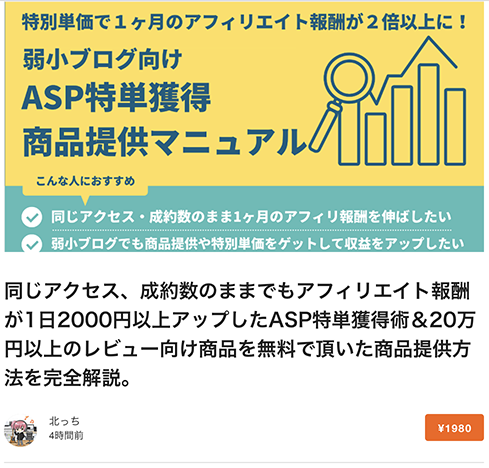
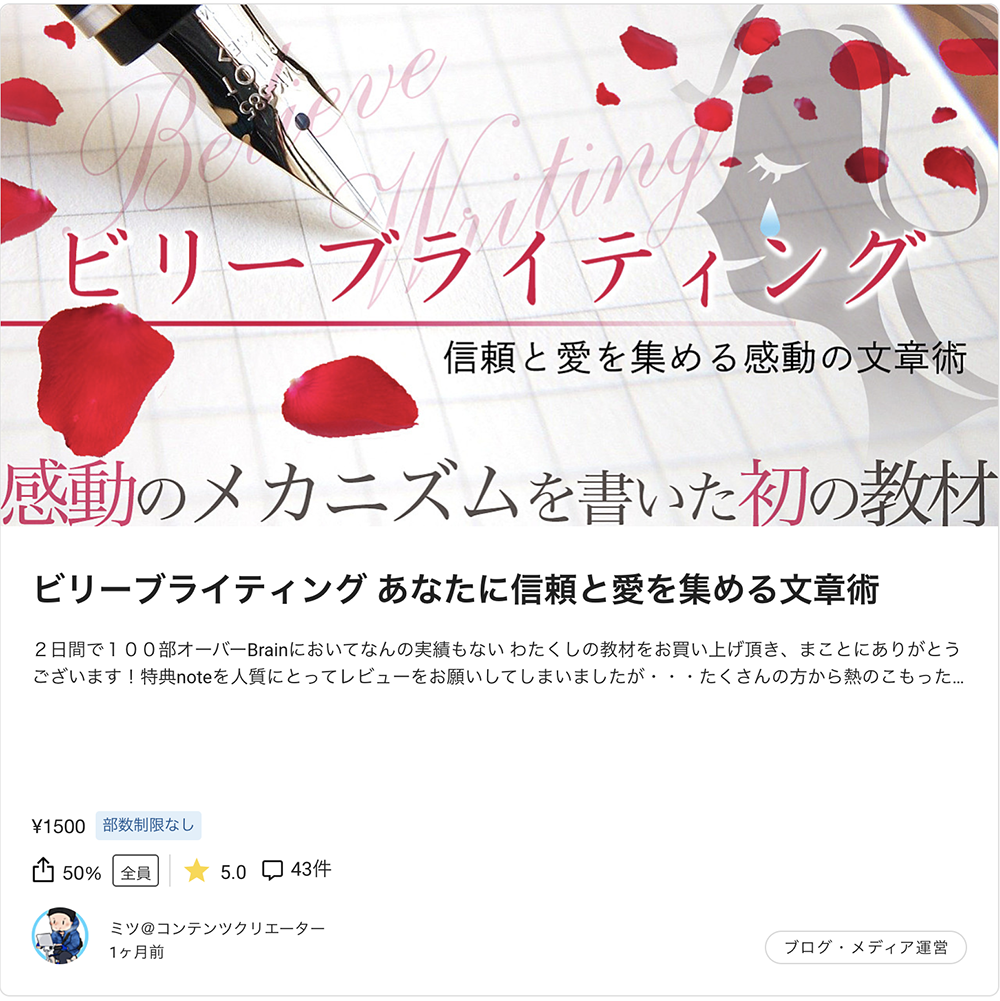
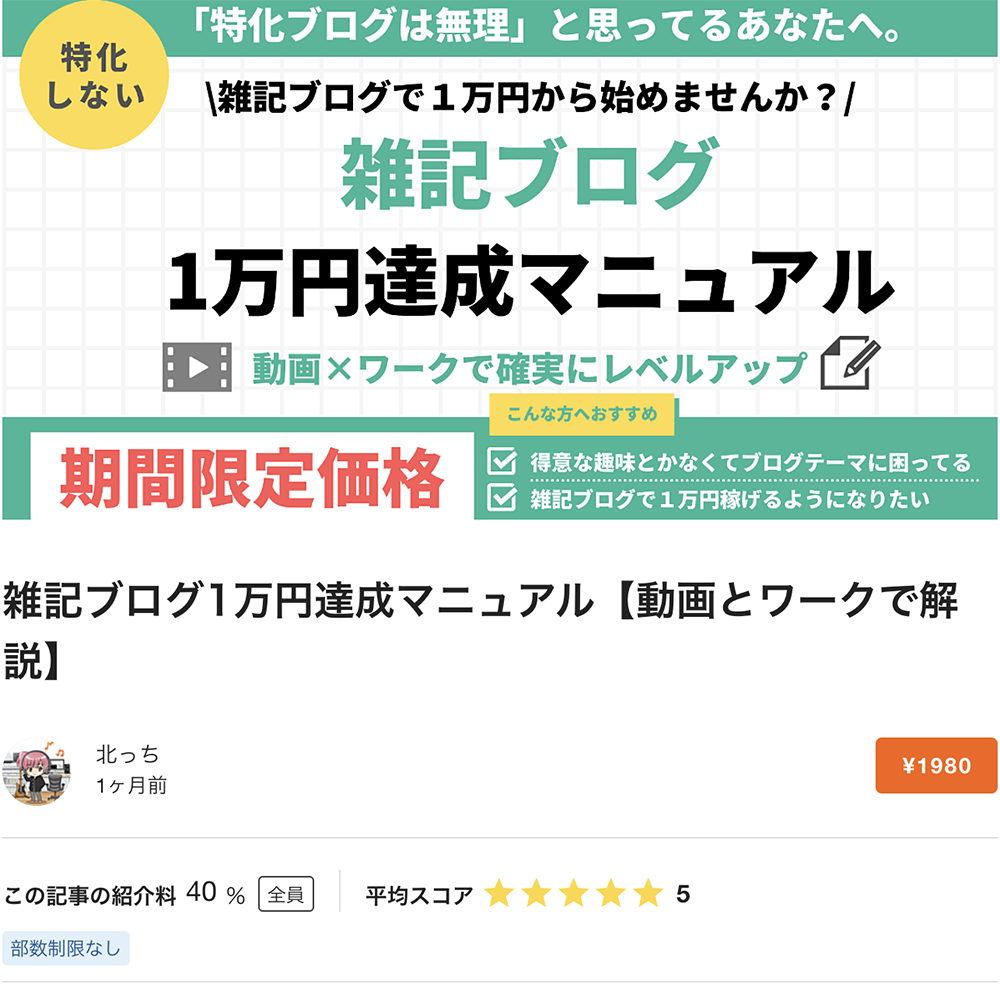
 ブログを作ったけどアクセスが無い!、アフィリエイトの成果が出ない!
ブログを作ったけどアクセスが無い!、アフィリエイトの成果が出ない!


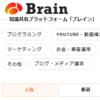
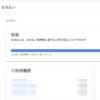
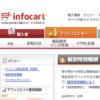


![画像[シニアでもできるネットビジネス!超入門]](https://applired.net/wp-content/uploads/2022/09/ringo-net_1280x670.png) 詳細はこちらのボタンをクリック(^o^)ノ゙
詳細はこちらのボタンをクリック(^o^)ノ゙






















ディスカッション
ピンバック & トラックバック一覧
[…] 2.2. 購入したコンテンツでアフィリエイト用のリンクURLをコピーする […]